なげなわツールを使用したシェーディング
投げ縄塗りつぶしツール
こんにちは!皆さんが元気でクリエイティブな気分になることを願っています!
このヒント記事では、最近使用し始めたシェーディングテクニックについて説明します。
このチュートリアルでは、投げ縄塗りつぶしツールの使用について主に説明します。
投げ縄選択を行い、その選択を1つのモーションに埋め込むアクションを組み合わせる非常に便利なツールです。単純な組み合わせですが、多くの時間を節約できます。
ツールの動作の簡単な例を次に示します。

もちろん、このツールを自分で作成する方法はありますが、必要に応じて、以下で作成したバージョンをダウンロードできます。
サイドノート:
これらのスクリーンショットの表示に問題がある場合は、スクリーンショットを右クリックして「新しいタブで画像を開く」と、全画面で表示できます。
陰影の付け方を説明しているので、スケッチを完成させてみましょう。
願い事をした女の子で作ったこの絵を使います。画像を明るくして、少しシュールにしたいと思います。
スケッチを準備する
スケッチをすべてクリーンアップすることはしません。代わりに、スケッチレイヤーの不透明度を約半分に落とし、レイヤーモードを「乗算」に変更します。
次に、[レイヤープロパティ]ウィンドウの[レイヤーの色]オプションを使用して、レイヤー全体の色を変更します。これはデフォルトで青に設定されています。
青いスウォッチの内側をクリックして、色をより快適な色に変更します。青は少し気が散りますが、好みに応じて、この手順をスキップしてください。
満足のいく色が見つかったら、[OK]をクリックします。
特に被写体が人間の場合は、スケッチに茶色または濃い赤を使用するのが好きです。
フラットの説明
スケッチの下に新しいレイヤーを作成します。好みの手法を使用して、画像を「フラット」としても知られる色分解に分解できます。
これらはコミックのカラーリングで一般的に使用されていますが、私はほとんどすべてのデジタル描画にそれらを使用する習慣をつけました。
これを使用してフラットを作成するためのツールはいくつかありますが、私のお気に入りのテクニックは、エリアを選択して投げ縄のマーキーで埋めることです。追加の各領域は、前の塗りつぶされた分離の下にある新しいレイヤーに作成されます。これにより、進行するときに非常に正確である必要がなくなります。
すべてが入力されたら、レイヤーを1つにマージします。
ここでは、参照されているラインアートレイヤーに注意を払う、フラット化の一般的な選択ツールを示します。きれいなラインアートやインクで使うのは素晴らしいことです。
私の超厄介なスケッチのために少し微調整されています!
これが、スケッチなしのフラットレイヤーの外観です。この画像では、カラーリングプロセスでスケッチを完全に削除するため、画像がはっきりと読み取れること、および形状が自分で識別できることを確認したかったのです。
フラットは、レイヤーマスクからの選択、およびその結果としてのレイヤーマスクの作成に非常に役立ちます。
このため、領域ごとに1つの色のみを使用することが非常に重要であり、細かい選択を何度も繰り返す予定がある場合は、1つの画像全体で色を繰り返さないようにする必要があります。
フラットがすべて1つのレイヤーにきれいに揃ったら、それを「参照レイヤー」として設定できます。参照として設定したら、選択ワンドを使用して他のレイヤーからすばやく選択を取得できます。 「複数参照」も設定し、参照レイヤーのアイコンも確認してください。 (この設定は以下で確認できます)
フラットを使用して、必要に応じてラインアートを変更することもできます。
ここでは緑の背景を選択しました。
次に、ラインアートレイヤーに移動し、その選択範囲内のスケッチ線を削除します。
ペイントの下で、レイヤーマスクを使用してクリーンアップ
シャドウを追加する前に、肌の色調に変化をつけたいと思います。また、皮膚領域の線を定義したいと思います。
スキン領域でのみ作業したいので、フラットから選択してレイヤーマスクを作成します。
選択すると、マスクを作成するオプションが使用可能になります。何も選択されていない場合、アイコンはグレー表示されます。上記は、アイコンが使用可能な場合のアイコンの外観です。
これを新しいレイヤーに配置すると、選択範囲外のすべてが非表示になります。
フラットレイヤーが作成されたら、それを変更しないことをお勧めします。
これが、新しく作成されたマスクを含むレイヤーです。白い領域のすべてが表示され、黒い領域のすべてが非表示になります。
マスクをクリックして変更できます。通常のペイントと描画では、代わりに透明ピクセルアイコンをクリックします。
マスクとレイヤーピクセルのリンクを解除したいです。これにより、マスクに影響を与えずに、図面を移動および変換できるようになります。
ペイントする時間!この部分では、赤みの多い肌の部分を軽く赤くします。鼻、頬、耳、指などの領域は、血管が多くなる傾向があり、ピンク色に見えることがあります。肘を赤くすることも私のスタイルの一部になっています(自然にピンクになっていなくても)。
これらの色合いを「柔らかい」ブラシで適用します。これは私が作成した単純なエアブラシです。下のリンクから、スケッチと裏地のブラシと一緒にダウンロードできます。
スケッチブラシを使用して、スキンの線を定義します。
ブラシストロークがマスクされた領域内に留まる様子を.gifで確認できます。
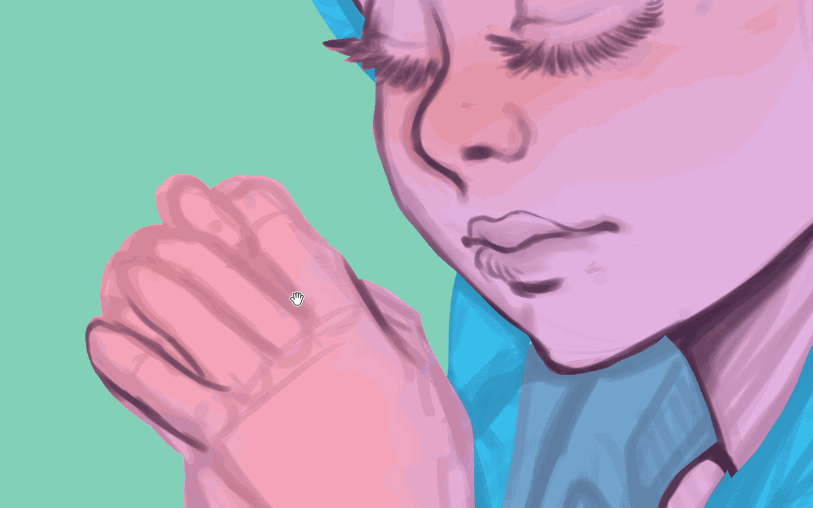
完了したら、スケッチを一時的に非表示にして、明快さを確認します。
シェーディングを開始する時が来ました!
乗算で影を作成する
影を追加するには、掛け算レイヤーで投げ縄塗りつぶしツールを使用します。これを下塗りレイヤーの上に配置します。
以前のようにマスクを作成することもできましたが、この時点でどの領域をシェーディングするかがわかりませんでした。背景も予定外でした。伝えたいムードだけが頭に浮かんだ。
これを考慮して、キャラクター全体に陰影をつけ始めました。私はすべての影にこのピンク色を使用しているので、光源は同じように見えます。

投げ縄塗りつぶしツールを使用して、ピンクのシャドウカラーで自動的に塗りつぶす選択を行います。
光源がどこから来るのか、絵をシェーディングすることを早い段階で決定することは良い考えです。そのために、キャンバスの左中央から遠く離れたところにあるライトを選びました。私も彼女が望んだように彼女の手から発する光を楽しませていました。
シェーディングするときは、シャドウを追加するオブジェクトの形を考えてみてください。光はどこに当たっているのですか?光がまったく届かない隙間はどこにありますか?シャドウは、明るい側に接する鋭いエッジでより暗くなる可能性があります。たとえば、髪のリボンの内側は、後ろを飛んでいるリボンよりも深い影になります。
2回目のパスでこれらのより深いシャドウを作成しますが、このパスでもそれらを確実にカバーします。
特に涼しいフラットカラーに対して、すべてのシャドウに温かみのある色調を与えると、素敵な温かみのある感触が得られました。
現在、すべてが少し鋭利です。投げ縄ツール自体にはハードエッジがあります。セルシェーディングに最適ですが、この作品にはソフトシャドウも使用したいと思いました。
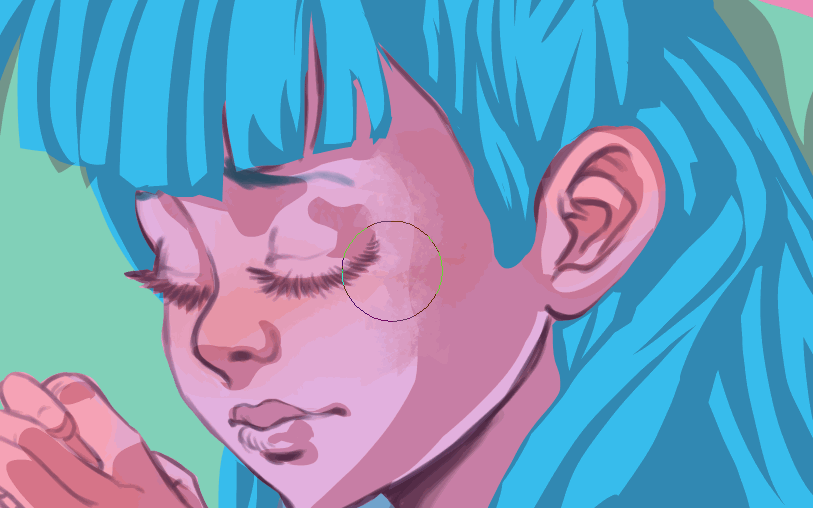
エッジを柔らかくするには、「ぼかし」ブレンドツールを使用します。これは、CSPがプリインストールされているツールです。このようなソフトエッジが必要ない場合は、さまざまな種類のブレンドツールを自由に試してください。いくつかは、テクスチャを作成したり、キャンバスの周りに色を引くのに適しています。
ブレンドツールが気に入らない場合は、透明な色に設定された柔らかいエアブラシもこれに適しています!
シャドウのハードエッジを保持したい場合も、問題ありません。エッジの一部をハードに保ちます。
ハードシャドウとソフトシャドウの違いにより、視覚的な興味を引くことができます。
影のマスクを作成しなかったので、背景のオーバーフローをクリアしたいと思います。これを行うには、単純にフラットレイヤーに切り替え、マジックワンド/自動選択ツールで無地の背景色を選択します。次に、乗算レイヤーに戻り、削除ボタンまたはアイコンをクリックします。
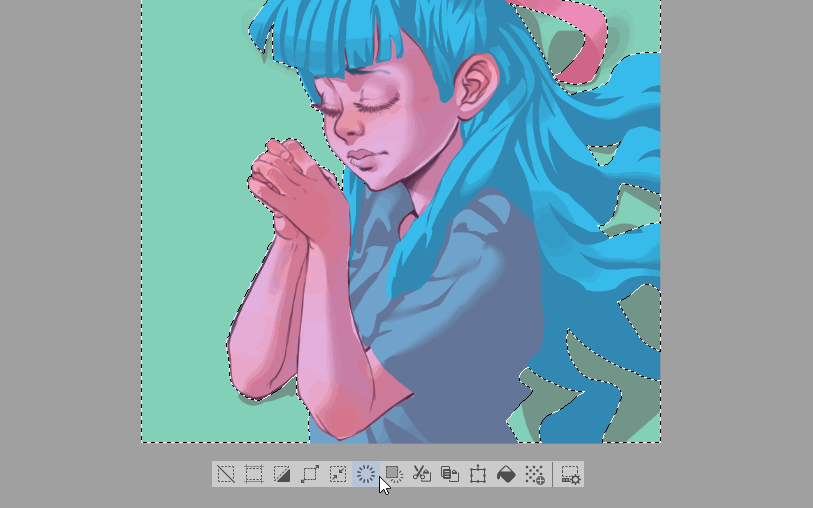
影をやわらげた後にこれを行うことが重要です。最初にシェーディングされた領域の外側をクリアし、次に柔らかくすると、透明なピクセルがシャドウに混ざってしまいます。パーツは本来意図したものよりも軽くなり、部分をやり直す必要があるかもしれません。
より深い影を追加する
全体的な照明を設定したので、最も深い影を追加する必要があります。これらは、鋭いエッジがある、または2つのエッジが交わる折り目に作成されます。
追加のシャドウには明るい青を選択しました。これは、物理的な照明のロジックには従いません。ピンクとブルーのカラーテーマを組み合わせて、絵を調和させるのではないかと思いました。
既存のものの上に新しい乗算レイヤーを作成します。現在の影をそのまま残していきたいです。また、新しいシャドウを以前のシャドウの上に構築して、それらを重ねることでさらに暗くしたいです。
これを行う実際のプロセスは、作成したシャドウの最初のパスとまったく同じです。なげなわ塗りツールで影を遮り、必要に応じて柔らかくします。
これらのより深い影はより控えめに使用され、フォームの定義を完了するのに役立ちます。
これは実際には「シャドウ」ではありませんが、このステップでは女の子に青い口紅も与えます。
作業中は、いつでも他の化粧品の繁栄を追加できます。
画面レイヤーで深度フォグを追加する
影が完成したら、キャラクターの一部を背景に少し押し戻したいと思います。
ここでは主に髪の毛をペイントします。それは私のキャラクターの体から離れる最も能力があります。
「深度フォグ」をペイントすることでこれを実現します。通常、オブジェクトがビューアから離れると、オブジェクトは定義を失って明るくなるか、少し曇って見えます。
「画面」に設定した新しいレイヤーを作成します。
やわらかいブラシを使って、遠くに見たい髪の毛の先にペイントします。
しかし、少し塗りすぎて、ラッソ塗りつぶしツールを使用して、明るい色が不要な場所を消去しました。これは主に髪の上層にあり、直接より多くの光が落ちています。
背景を作成する
次の論理的なステップはハイライトかもしれませんが、この場合はそうではありません。ここでハイライトを追加すると、彼女がいる環境を作成する前に、ハイライトを遠くに移動したり、明るさを明るくしすぎたり、追加しすぎたりするのは簡単です。絵が単なるキャラクター以上のものである場合、仕上げを行う前に環境を考慮することが重要です。
女の子と彼女が取っているアクションは私の絵の主な焦点なので、背景を比較的シンプルに保ち、そこから気が散らないようにしたいと思います。このため、空は完璧です。私のキャラクターを「上に浮かせる」ことは、私が達成したい気分にも合います。
アセットで使用できる既製の背景がかなりあります。この夕方の空をダウンロードして、キャンバスにドラッグしました。
また、フラットレイヤーから背景色を再度選択し、これをマスクとして空のマテリアルに適用します。
このようなマテリアルを直接変更したい場合は、最初にラスタライズする必要があるかもしれません。レイヤーウィンドウで素材のサムネイルを右クリックし、「ラスタライズ」を選択します。
背景を必要な場所に配置した後、レイヤーモードを切り替えて、見た目が適切だと感じたものを見つけました。結局ピンライトを選びました。このレイヤーモードは色を変更します。結果は、元の素材の黒と赤の空が与える感じよりもはるかに抑圧されていませんでした。
まだ少し濃いので、不透明度を約50%に下げます。
ずっといい!これにより、ほとんどの赤みが除去されますが、それでも、私が達成しようとしていることには少し不吉な気がします。緑の空の中にいるのではなく、緑の空の前にいるような気がします。これを大気中の霧の中でエアブラッシングすることで修正できます。
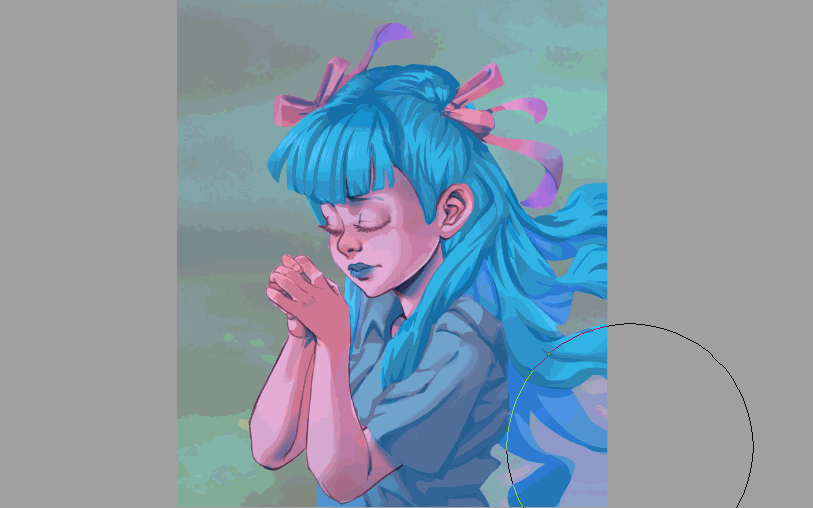
広い範囲に影響を与えたいので、ブラシのサイズを大きくしてから、これを青色で軽くエアブラシします。これの一部は私のキャラクターを超えますが、大部分は空の下端と側面にペイントしています。
このオーバーフローを残すとシーン内で彼女を接地するのに役立つので、キャラクターの上に行った部分はクリアしません。ここでの私の目標は、単に「貼り付けられた」だけでなく、彼女が本当にそこにいるような気分にさせることです。
さらに遠くに移動してすべてをマージし、キャラクターのエッジの一部をぼかして背景にフェードインすることができます。私はここではこれをしませんでしたが、それは便利なペイントテクニックであり、特にテクスチャで使用すると、かなり興味深いように見えます。
その結果、素晴らしい空気のような雰囲気になります。
ハイライトと仕上げ効果を追加する
背景色が設定され、影が完成したので、輝きを追加できます!
新しいグローレイヤーを作成し、投げ縄塗りつぶしツールを使用して鏡面反射光を配置します。これらは、目、非常につやのある髪、または金属表面で得られる明るい輝きです。非常に反射するものはすべてこれらのハイライトになります。
また、青色を使用してリムライティングを作成しています。これは、オブジェクトのエッジまたは「リム」に入る光です。
エフェクトブラシを追加する前に、新しい追加グローレイヤーを作成し、女の子の希望で「ライトアップ」する領域に濃い緑色でペイントします。
次に、特別な照明効果を追加したいので、「グローを追加」するための新しいレイヤーセットを作成します。私は彼女の手にいくつかの輝きをエアブラシで、濃いピンクとターコイズ色の間で切り替えます。
次に、エフェクトフォルダーを調べて、キラキラ光るブラシを見つけます。これらを追加のグローレイヤーにペイントして、必要に応じて、パーツを移動したり、スケーリングしたり、パーツを消去したりできるようにします。光が彼女の手の内側とその後ろから来るように見せたいので、私の光沢のある部分をすべて彼女の指の上に置くことはできません。
私はすべてをあまり頻繁に使用しなくても、仕事で使用する資産と資料の大規模なライブラリーが好きです。レンズフレアとレインボーがここに映るのもアセットからです!
ハイライトをすべて追加した後、彼女のシャツは少し青すぎて髪の一部になっているように見えました。私はそれをフラットレイヤーから選択し、満足するまで色相と彩度のスライダーを使用して色を調整しました。
それがすべてだと思います!さらに説明が必要な場合は、コメントでお知らせください。
読んでいただきありがとうございます。ラッソー塗りつぶしツールを使用して作業をスピードアップして楽しんでください!
著者について
私の名前はレイチェルマークス、別名FalyneVargerです。私は人生のほとんどを描いてきました。私は約10年前に商業活動を開始し、本、ゲーム、コミック、および私が覚えているよりも多くの非営利コミッションのアートワークを作成しました。
私はほとんどの場所で@falynevargerですが、以下のリンクからオンラインで見つけることができます。























コメント